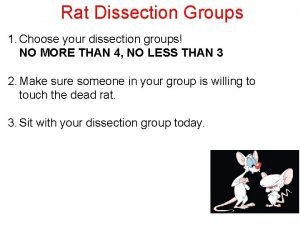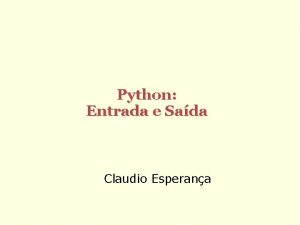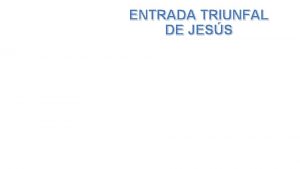LANAMENTO NOTA DE ENTRADA E SADA Lanamento Nota

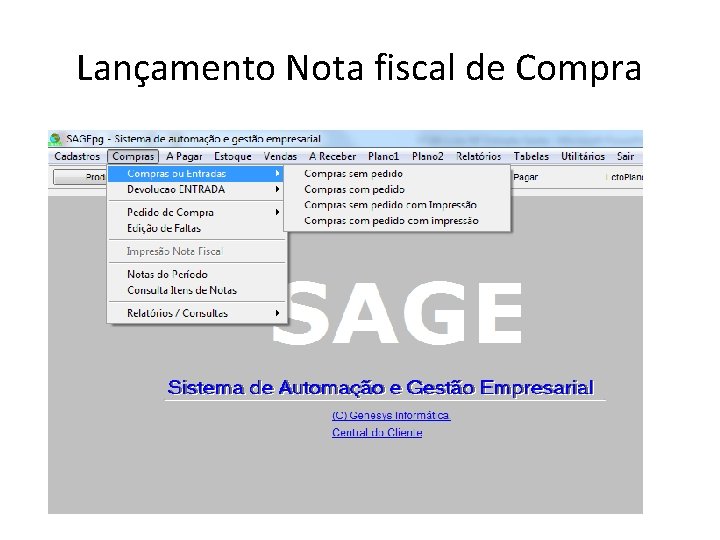
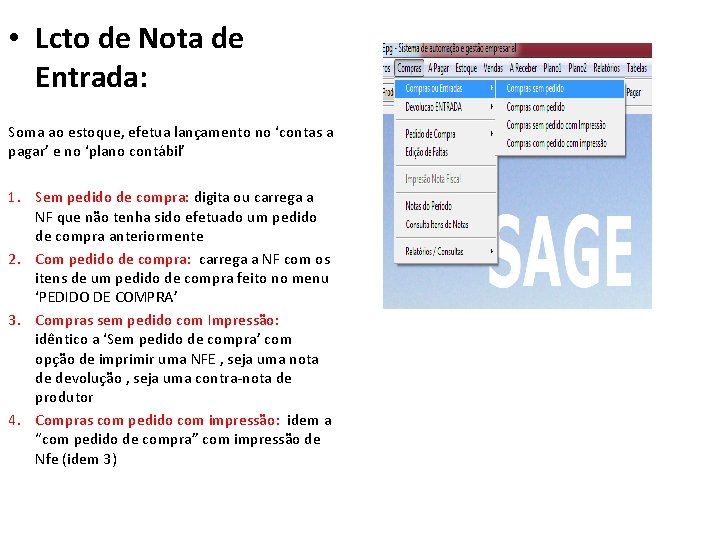
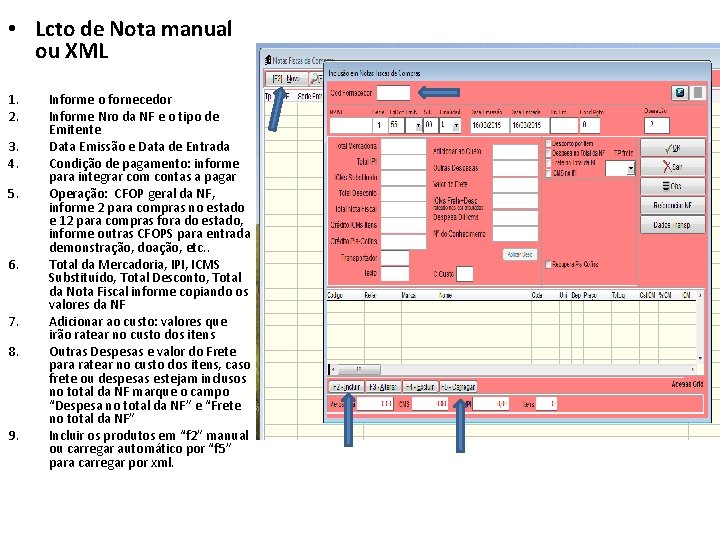
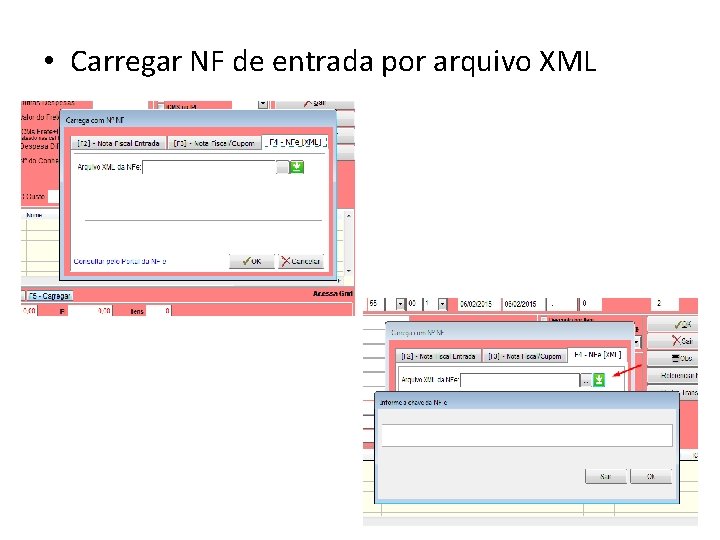

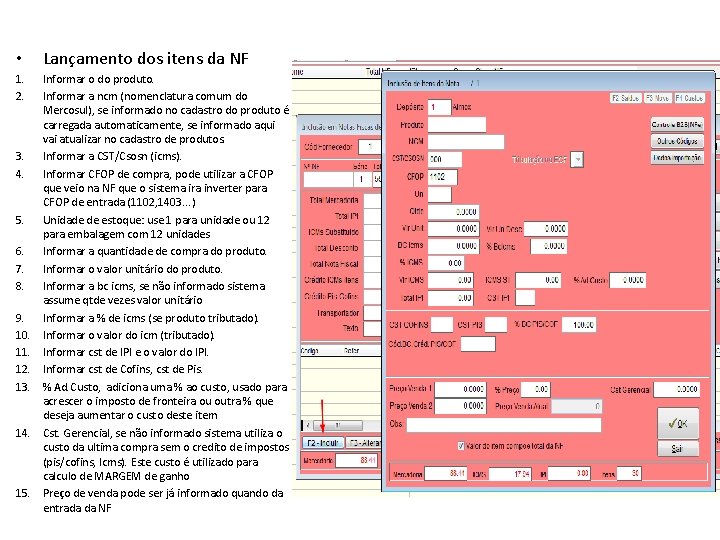
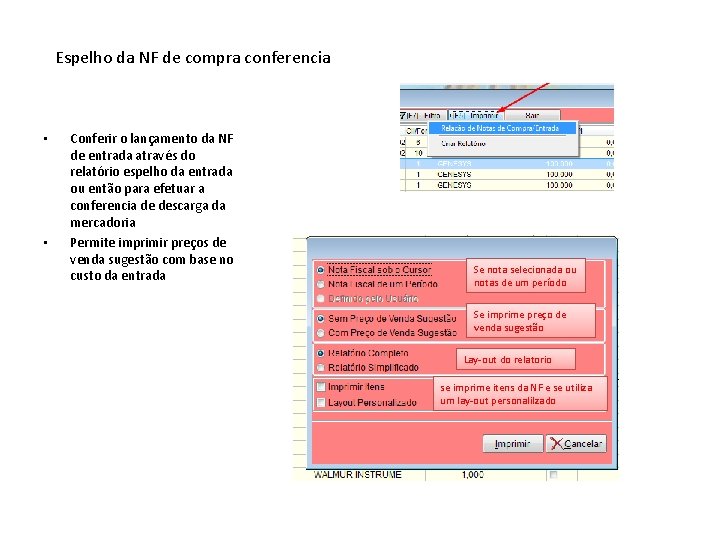
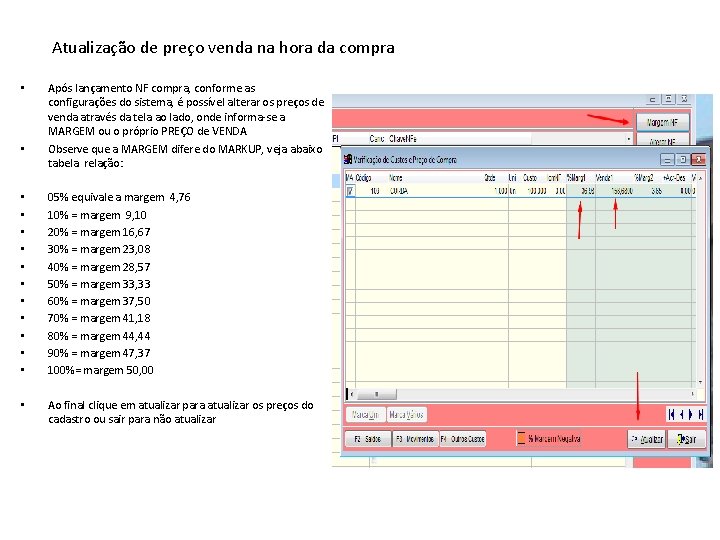

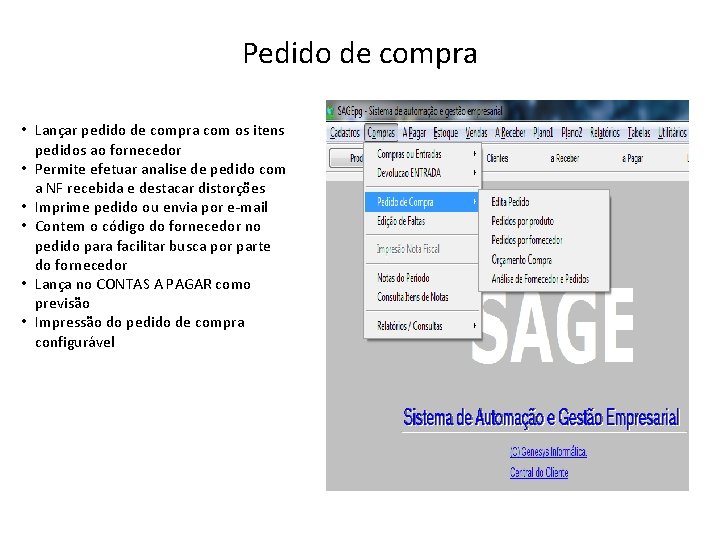
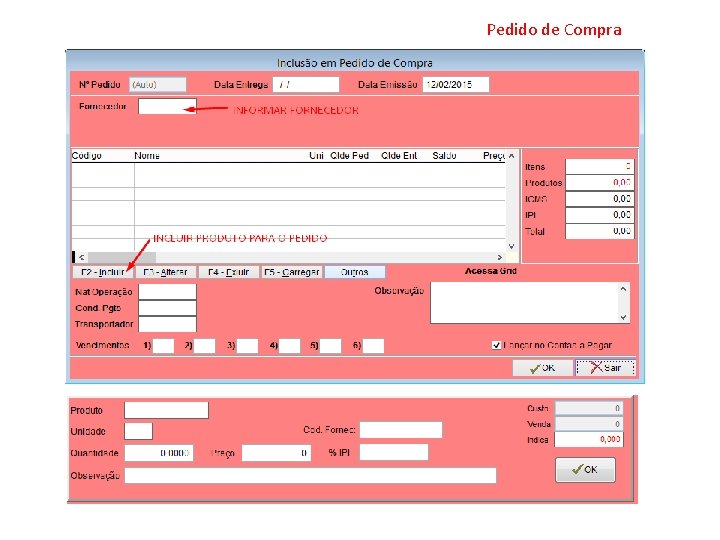
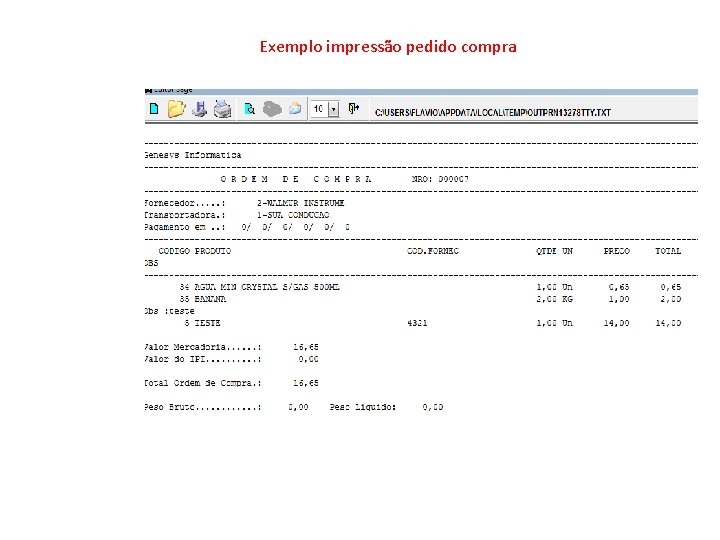


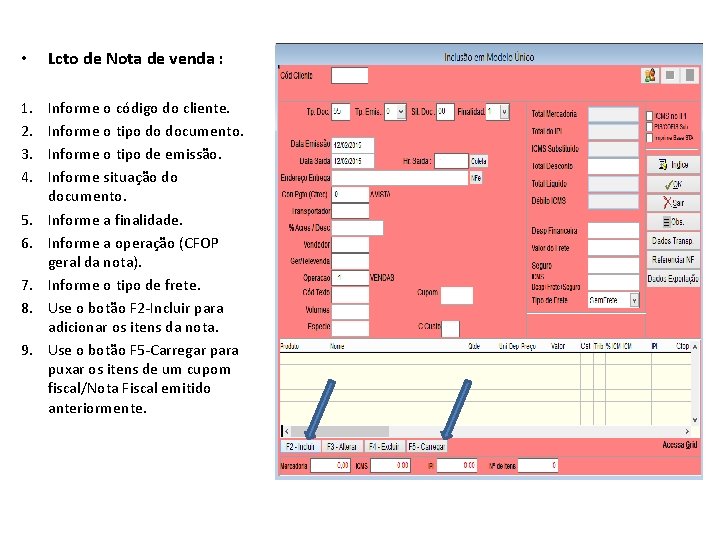
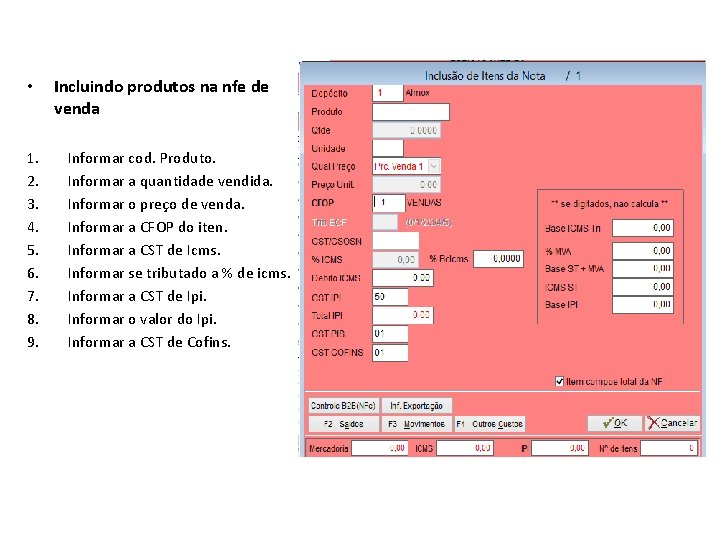
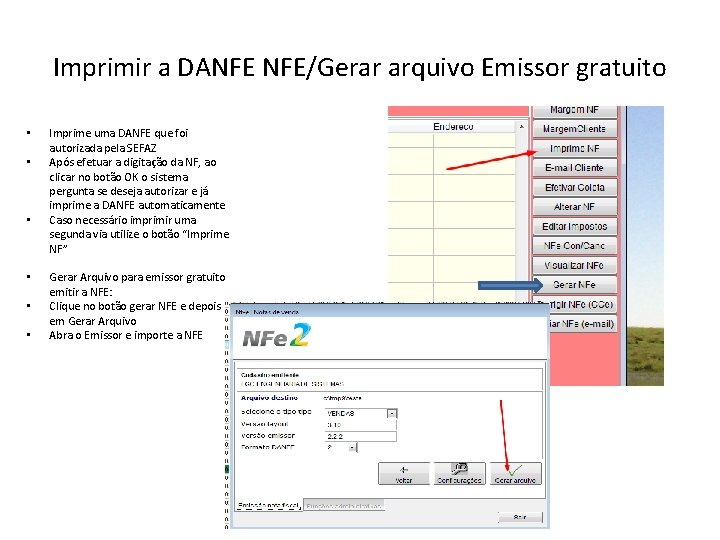
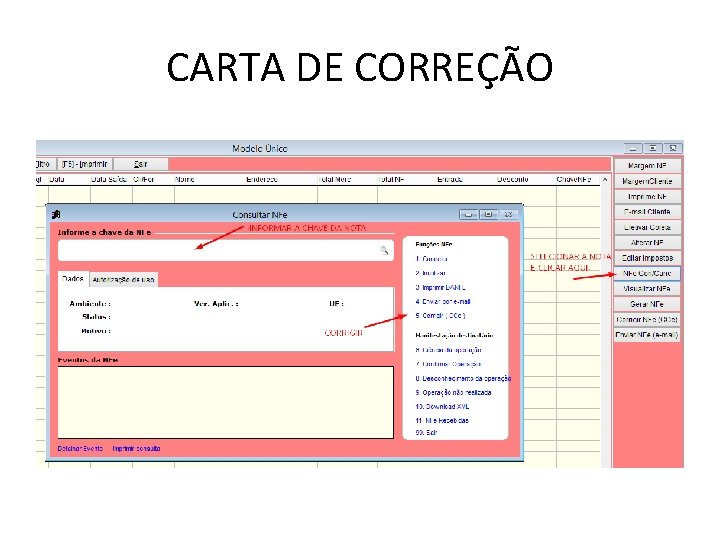
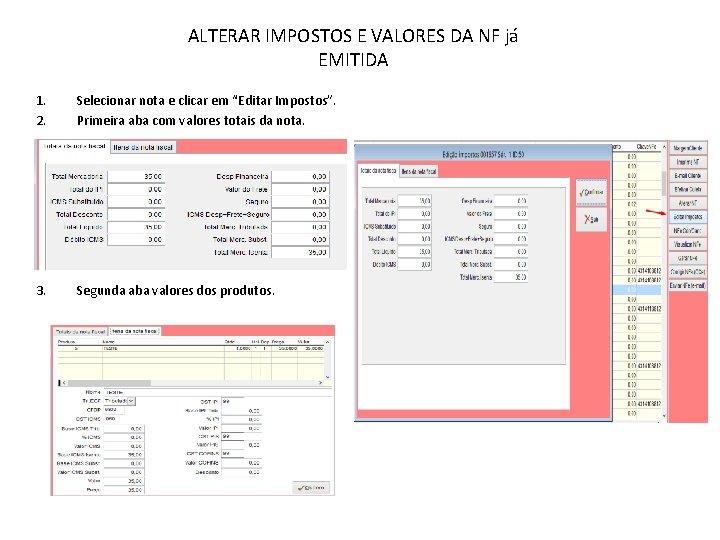
- Slides: 20

LANÇAMENTO NOTA DE ENTRADA E SAÍDA
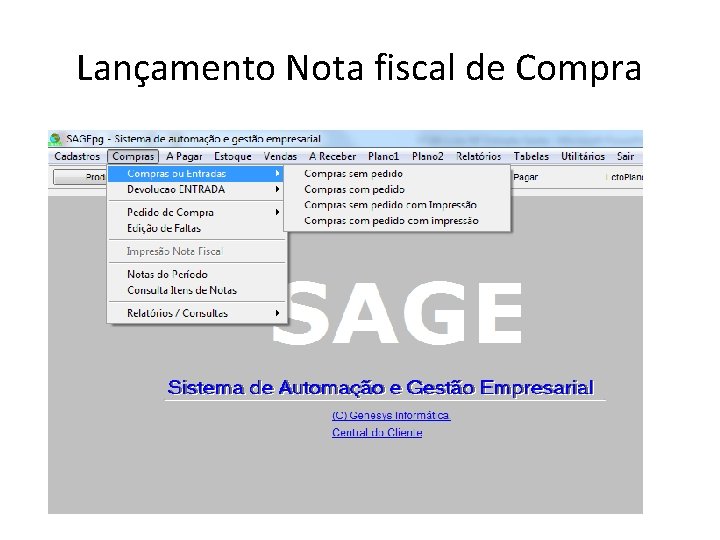
Lançamento Nota fiscal de Compra
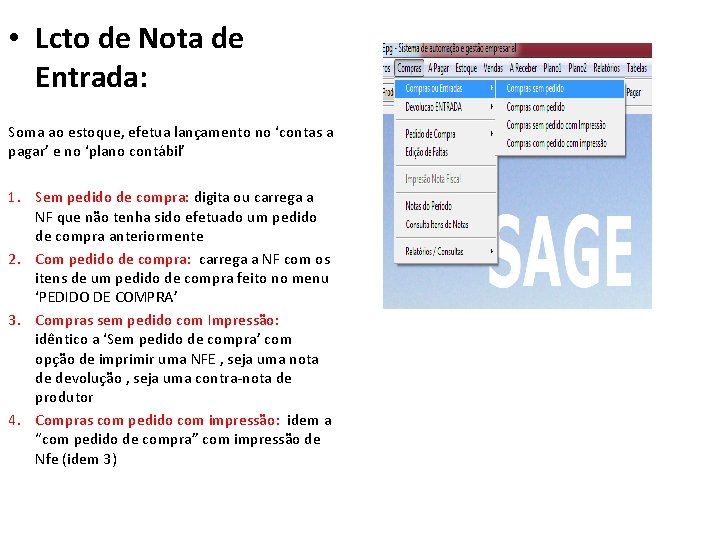
• Lcto de Nota de Entrada: Soma ao estoque, efetua lançamento no ‘contas a pagar’ e no ‘plano contábil’ 1. Sem pedido de compra: digita ou carrega a NF que não tenha sido efetuado um pedido de compra anteriormente 2. Com pedido de compra: carrega a NF com os itens de um pedido de compra feito no menu ‘PEDIDO DE COMPRA’ 3. Compras sem pedido com Impressão: idêntico a ‘Sem pedido de compra’ com opção de imprimir uma NFE , seja uma nota de devolução , seja uma contra-nota de produtor 4. Compras com pedido com impressão: idem a “com pedido de compra” com impressão de Nfe (idem 3)
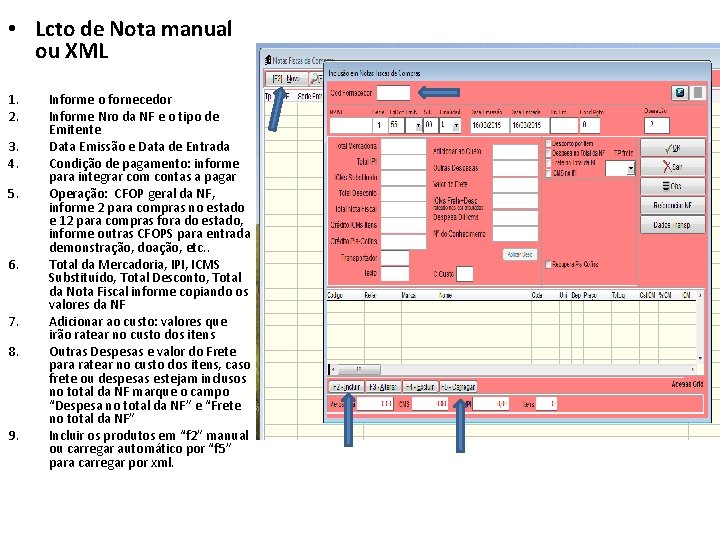
• Lcto de Nota manual ou XML 1. 2. 3. 4. 5. 6. 7. 8. 9. Informe o fornecedor Informe Nro da NF e o tipo de Emitente Data Emissão e Data de Entrada Condição de pagamento: informe para integrar com contas a pagar Operação: CFOP geral da NF, informe 2 para compras no estado e 12 para compras fora do estado, informe outras CFOPS para entrada demonstração, doação, etc. . Total da Mercadoria, IPI, ICMS Substituído, Total Desconto, Total da Nota Fiscal informe copiando os valores da NF Adicionar ao custo: valores que irão ratear no custo dos itens Outras Despesas e valor do Frete para ratear no custo dos itens, caso frete ou despesas estejam inclusos no total da NF marque o campo “Despesa no total da NF” e “Frete no total da NF” Incluir os produtos em “f 2” manual ou carregar automático por “f 5” para carregar por xml.
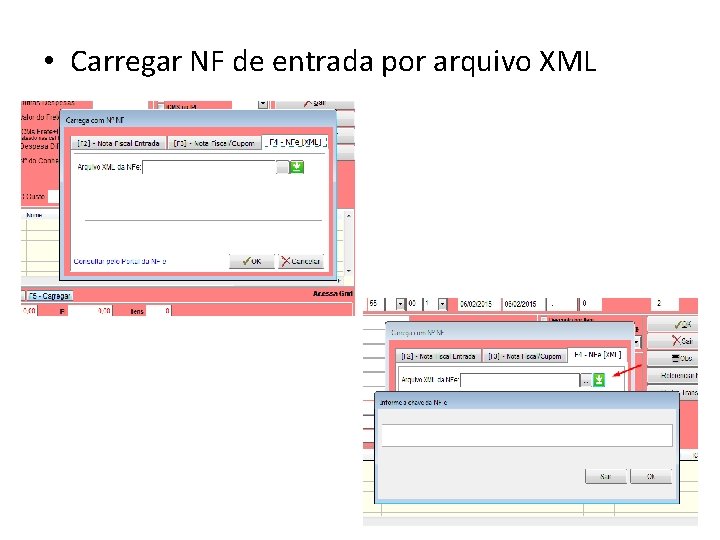
• Carregar NF de entrada por arquivo XML

Carregar XML
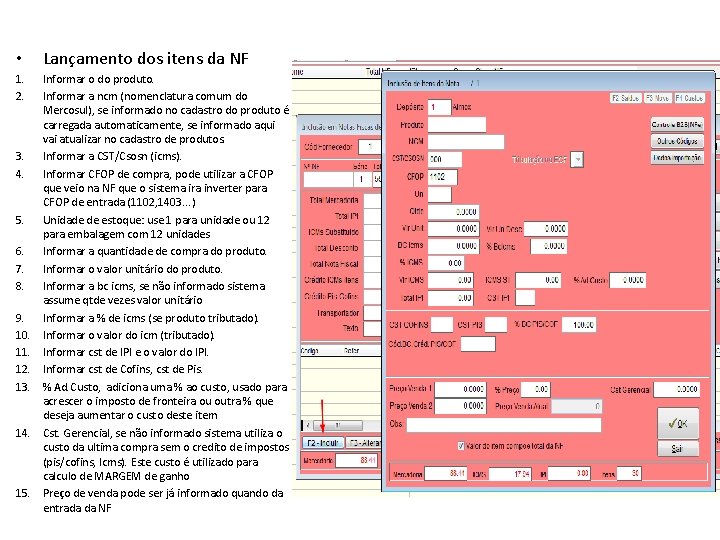
• Lançamento dos itens da NF 1. 2. Informar o do produto. Informar a ncm (nomenclatura comum do Mercosul), se informado no cadastro do produto é carregada automaticamente, se informado aqui vai atualizar no cadastro de produtos. Informar a CST/Csosn (icms). Informar CFOP de compra, pode utilizar a CFOP que veio na NF que o sistema ira inverter para CFOP de entrada (1102, 1403. . . ) Unidade de estoque: use 1 para unidade ou 12 para embalagem com 12 unidades Informar a quantidade de compra do produto. Informar o valor unitário do produto. Informar a bc icms, se não informado sistema assume qtde vezes valor unitário Informar a % de icms (se produto tributado). Informar o valor do icm (tributado). Informar cst de IPI e o valor do IPI. Informar cst de Cofins, cst de Pis. % Ad. Custo, adiciona uma % ao custo, usado para acrescer o imposto de fronteira ou outra % que deseja aumentar o custo deste item Cst. Gerencial, se não informado sistema utiliza o custo da ultima compra sem o credito de impostos (pis/cofins, Icms). Este custo é utilizado para calculo de MARGEM de ganho Preço de venda pode ser já informado quando da entrada da NF 3. 4. 5. 6. 7. 8. 9. 10. 11. 12. 13. 14. 15.
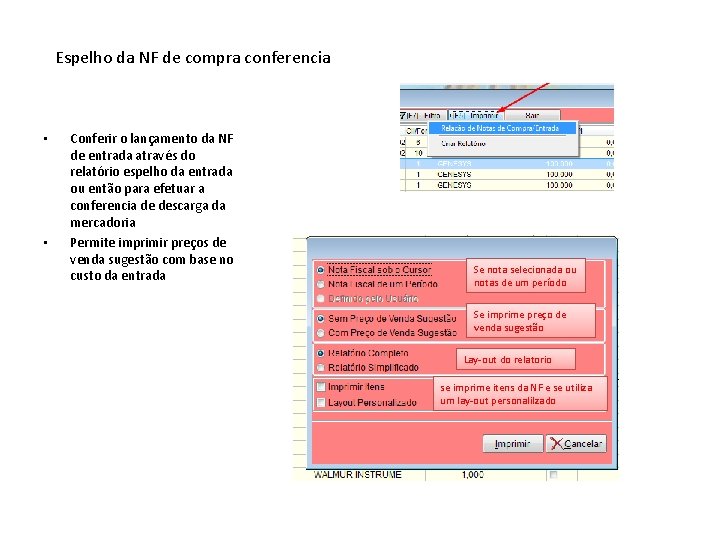
Espelho da NF de compra conferencia • • Conferir o lançamento da NF de entrada através do relatório espelho da entrada ou então para efetuar a conferencia de descarga da mercadoria Permite imprimir preços de venda sugestão com base no custo da entrada Se nota selecionada ou notas de um período Se imprime preço de venda sugestão Lay-out do relatorio se imprime itens da NF e se utiliza um lay-out personalilzado
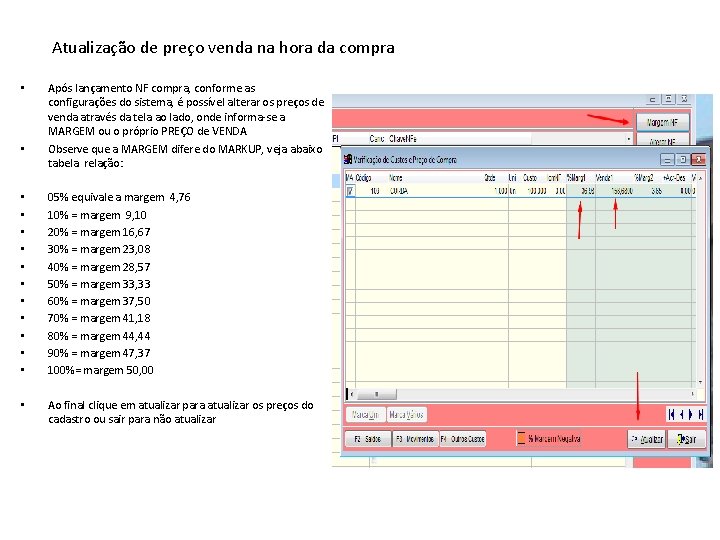
Atualização de preço venda na hora da compra • • Após lançamento NF compra, conforme as configurações do sistema, é possível alterar os preços de venda através da tela ao lado, onde informa-se a MARGEM ou o próprio PREÇO de VENDA Observe que a MARGEM difere do MARKUP, veja abaixo tabela relação: • • • 05% equivale a margem 4, 76 10% = margem 9, 10 20% = margem 16, 67 30% = margem 23, 08 40% = margem 28, 57 50% = margem 33, 33 60% = margem 37, 50 70% = margem 41, 18 80% = margem 44, 44 90% = margem 47, 37 100%= margem 50, 00 • Ao final clique em atualizar para atualizar os preços do cadastro ou sair para não atualizar

Variáveis de Custo • • • Custo Ult Compra – é o custo contábil da ultima compra, acrescido de impostos (IPI, ST), fretes, diferença de icms e demais valores que sejam para adicionar ao custo e, decrescido de créditos de impostos (pis/cofins, icms) caso possuam. Custo Gerencial – é o custo da ultima compra sem o crédito de impostos que reduziriam o custo Custo médio – é o custo médio calculado pelo sistema com base nas entradas e no saldo do produto Preço Ult Compra – é o preço bruto do produto na compra, sem acréscimo de despesas extras e sem crédito de impostos Margem – é a margem de ganho obtido pela fórmula (preço venda – preço custo) / preço venda, ou seja, a diferença entre o preço venda e o custo dividido pelo preço de venda Markup – é o cálculo simples da divisão do preço de venda pelo custo
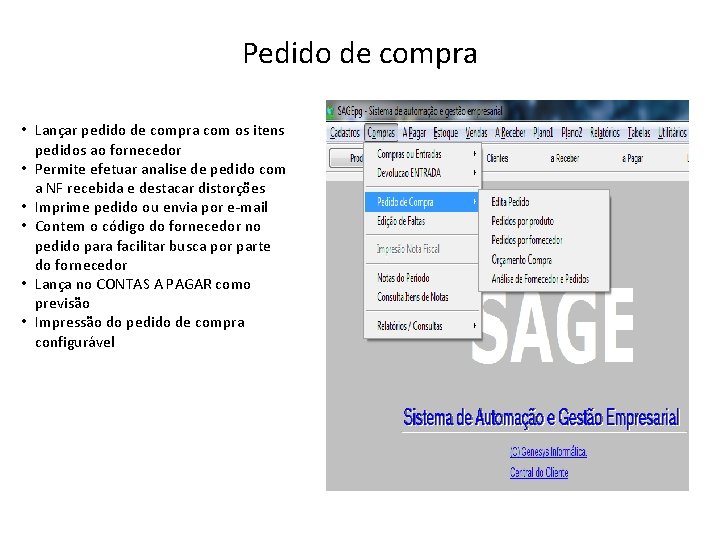
Pedido de compra • Lançar pedido de compra com os itens pedidos ao fornecedor • Permite efetuar analise de pedido com a NF recebida e destacar distorções • Imprime pedido ou envia por e-mail • Contem o código do fornecedor no pedido para facilitar busca por parte do fornecedor • Lança no CONTAS A PAGAR como previsão • Impressão do pedido de compra configurável
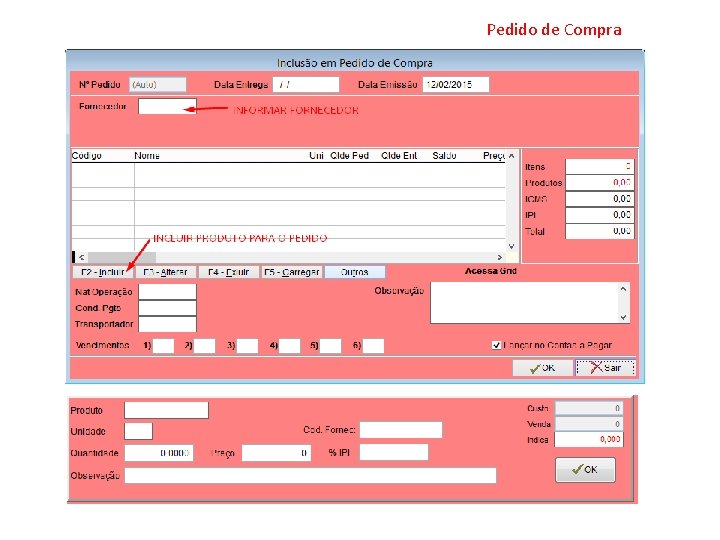
Pedido de Compra
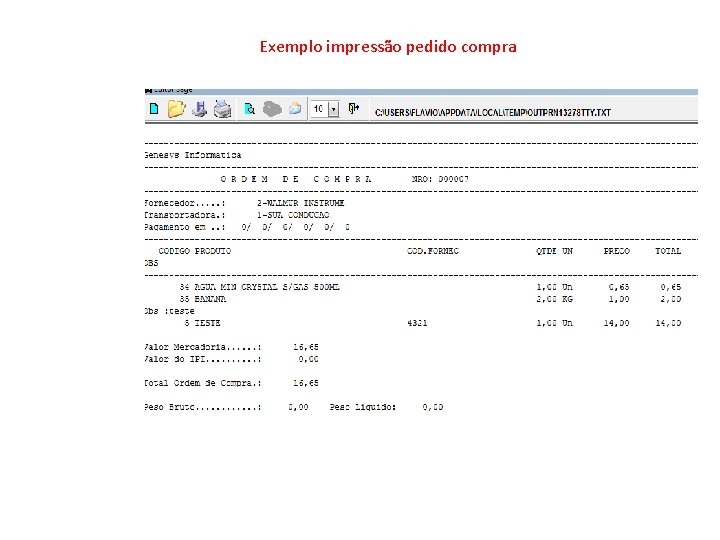
Exemplo impressão pedido compra

Lançamento Nota Fiscal SAIDA VENDA – REMESSA - DEVOLUÇÃO • Venda simples, venda com pedido de venda, simples remessa • Qualquer SAIDA seja com ou sem valor envolvido

Nota fiscal de Venda • • Nota manual, em desuso atualmente, no entanto utilizado pra modelos D 1, D 2 emitidas manualmente e depois lançadas no sistema Nota modelo único – NFE, DANFE Nota manual com pedido de venda, que puxa os itens do pedido efetuado anteriormente e emite DANFE Nota modelo único com pedido: idem ao anterior porem com impressão
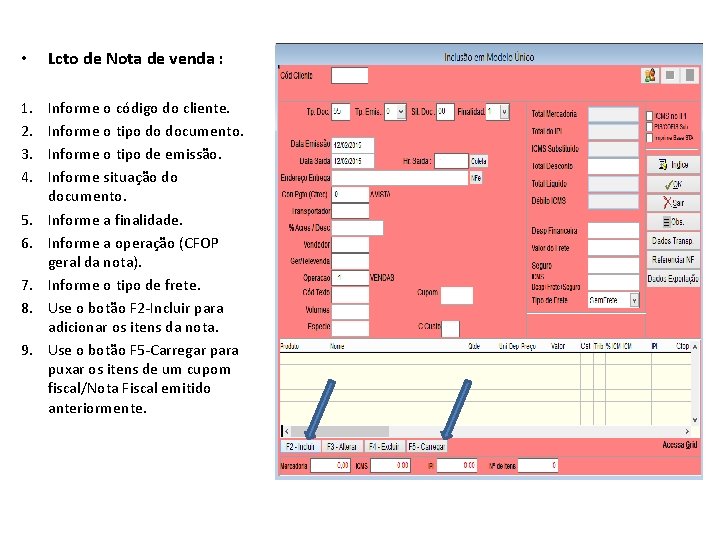
• Lcto de Nota de venda : 1. 2. 3. 4. Informe o código do cliente. Informe o tipo do documento. Informe o tipo de emissão. Informe situação do documento. Informe a finalidade. Informe a operação (CFOP geral da nota). Informe o tipo de frete. Use o botão F 2 -Incluir para adicionar os itens da nota. Use o botão F 5 -Carregar para puxar os itens de um cupom fiscal/Nota Fiscal emitido anteriormente. 5. 6. 7. 8. 9.
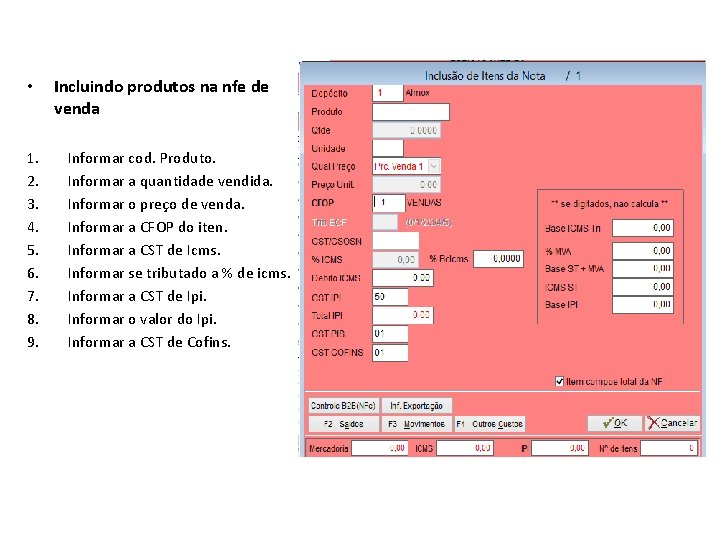
• 1. 2. 3. 4. 5. 6. 7. 8. 9. Incluindo produtos na nfe de venda Informar cod. Produto. Informar a quantidade vendida. Informar o preço de venda. Informar a CFOP do iten. Informar a CST de Icms. Informar se tributado a % de icms. Informar a CST de Ipi. Informar o valor do Ipi. Informar a CST de Cofins.
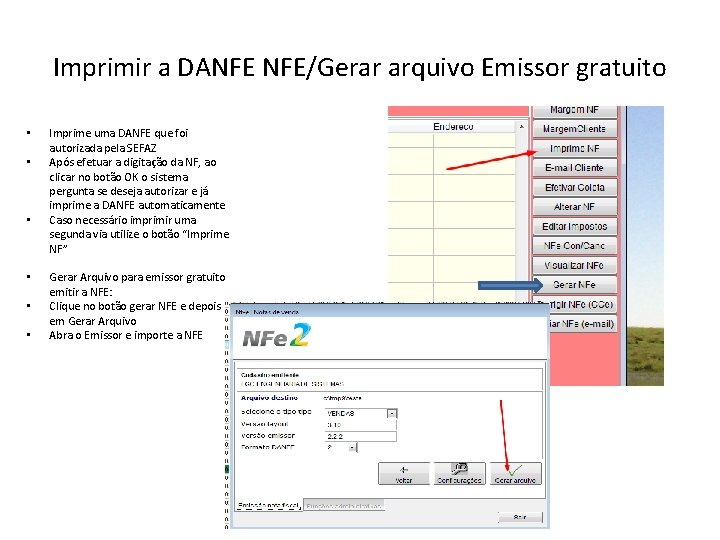
Imprimir a DANFE NFE/Gerar arquivo Emissor gratuito • • • Imprime uma DANFE que foi autorizada pela SEFAZ Após efetuar a digitação da NF, ao clicar no botão OK o sistema pergunta se deseja autorizar e já imprime a DANFE automaticamente Caso necessário imprimir uma segunda via utilize o botão “Imprime NF” Gerar Arquivo para emissor gratuito emitir a NFE: Clique no botão gerar NFE e depois em Gerar Arquivo Abra o Emissor e importe a NFE
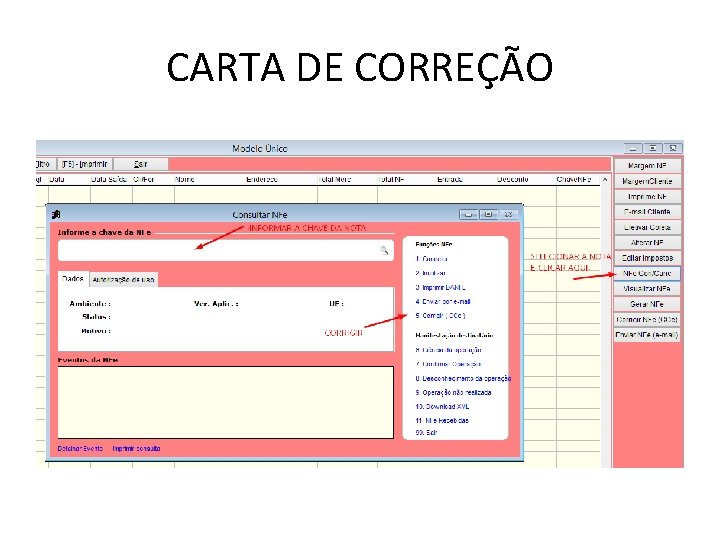
CARTA DE CORREÇÃO
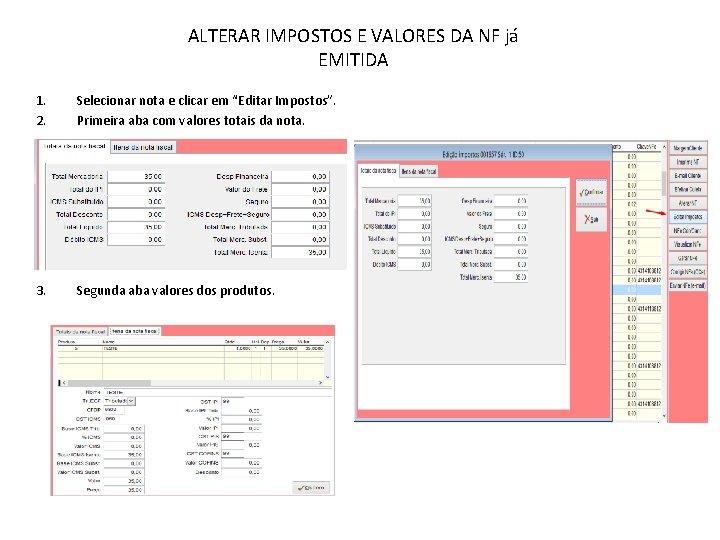
ALTERAR IMPOSTOS E VALORES DA NF já EMITIDA 1. 2. Selecionar nota e clicar em “Editar Impostos”. Primeira aba com valores totais da nota. 3. Segunda aba valores dos produtos.
 Rat dissection equipment
Rat dissection equipment O marijo mila mi sada smo tuj
O marijo mila mi sada smo tuj Aphi sada u rat yaya
Aphi sada u rat yaya Kesh kara kanga kaccha kirpan
Kesh kara kanga kaccha kirpan Aphi sada u rat yaya
Aphi sada u rat yaya Aphi sada u rat yaya
Aphi sada u rat yaya Annapoorne sada poorne sloka meaning
Annapoorne sada poorne sloka meaning Trinadapi sunichena
Trinadapi sunichena Constancias escritas de operaciones comerciales
Constancias escritas de operaciones comerciales Fluxograma cachorro da entrada no pet shop
Fluxograma cachorro da entrada no pet shop Ticket de entrada y salida
Ticket de entrada y salida Sou bom pastor ovelhas guardarei canto de entrada
Sou bom pastor ovelhas guardarei canto de entrada Poema de la entrada triunfal
Poema de la entrada triunfal Dispositivos mixtos entrada y salida
Dispositivos mixtos entrada y salida Cpod codigos
Cpod codigos Exercício de fluxograma 6 ano
Exercício de fluxograma 6 ano Dispositivos de entrada y salida mixtos
Dispositivos de entrada y salida mixtos Dispositivos de entrada y salida
Dispositivos de entrada y salida Entrada analoga arduino
Entrada analoga arduino Periféricos de entrada
Periféricos de entrada Dispositivos de entrada e saída exemplos
Dispositivos de entrada e saída exemplos